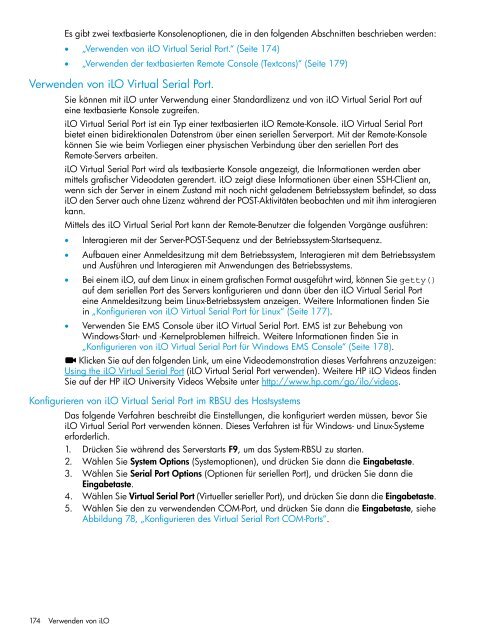- Seite 1 und 2:
HP iLO 4 BenutzerhandbuchÜbersicht
- Seite 3 und 4:
Inhalt1 Einführung in iLO.........
- Seite 5 und 6:
Konfigurieren der iLO Verwaltungsei
- Seite 7 und 8:
Anzeigen des iLO Virtual Serial Por
- Seite 9 und 10:
Konfigurieren einer automatischen Z
- Seite 11 und 12:
Sitzungsleiter erhält keine Verbin
- Seite 13 und 14:
1 Einführung in iLODie HP iLO Mana
- Seite 15 und 16:
iLO Mobile-AppDas HP iLO Mobile-App
- Seite 17 und 18:
2. Wie erhält iLO eine IP-Adresse?
- Seite 19 und 20:
Abbildung 2 Diagramm eines dedizier
- Seite 21 und 22:
Abbildung 4 iLO RBSU-Fenster „Net
- Seite 23 und 24:
• DNS Name: ILOXXXXXXXXXXXX, wobe
- Seite 25 und 26:
WICHTIG: Für Open-Source-Linux-Aus
- Seite 27 und 28:
• HPONCFG: Sie können iLO über
- Seite 29 und 30:
So aktualisieren Sie den Server ode
- Seite 31 und 32:
Abbildung 7 Seite „Access Setting
- Seite 33 und 34:
3. Klicken Sie auf OK, um fortzufah
- Seite 35 und 36:
Tipps zur Fehlerbehebung der Lizenz
- Seite 37 und 38:
• Wählen Sie einen Benutzer im B
- Seite 39 und 40:
Bedieners überschreitet, ohne der
- Seite 41 und 42:
2. Aktivieren Sie das Kontrollkäst
- Seite 43 und 44:
Tabelle 3 Dienst-Einstellungen (For
- Seite 45 und 46:
Tabelle 4 Zugriffsoptionen (Fortset
- Seite 47 und 48:
Sie können iLO RBSU verwenden, um
- Seite 49 und 50:
1. Führen Sie den SSH-Client aus,
- Seite 51 und 52:
So ändern Sie diese Einstellung:
- Seite 53 und 54:
Benutzerkonten und ZugriffiLO unter
- Seite 55 und 56:
Autorisieren eines neuen Schlüssel
- Seite 57 und 58:
Aministration von SSL-ZertifikatenS
- Seite 59 und 60:
• City or Locality (L) (Stadt ode
- Seite 61 und 62:
Abbildung 23 Seite „Security - Di
- Seite 63 und 64:
• Directory Server LDAP Port (LDA
- Seite 65 und 66:
3. Geben Sie den Namen und das Kenn
- Seite 67 und 68:
Tabelle 5 Verzeichnistests (Fortset
- Seite 69 und 70:
Für Remote Console-Daten wird stan
- Seite 71 und 72:
Aktivieren des FIPS-ModusDie Versch
- Seite 73 und 74:
empfiehlt HP den Modus Trust by Cer
- Seite 75 und 76:
• Zertifikat aus HP SIM exportier
- Seite 77 und 78:
• Custom (Benutzerdefiniert) - Ko
- Seite 79 und 80:
Abbildung 29 Seite „Security - Lo
- Seite 81 und 82:
Abbildung 31 Seite „Network Summa
- Seite 83 und 84:
leibt die verbindungslokale SLAAC-A
- Seite 85 und 86:
Aktivieren Sie auf Systemen mit meh
- Seite 87 und 88:
• Bei Verwendung der iLO Funktion
- Seite 89 und 90:
müssen dasselbe VLAN-Tag besitzen.
- Seite 91 und 92:
3. Konfigurieren Sie die folgenden
- Seite 93 und 94:
• Wenn Sie ein Downgrade der iLO
- Seite 95 und 96:
• Static Route # 1 (Statischer Ve
- Seite 97 und 98:
6. Nachdem Sie die iLO Netzwerkeins
- Seite 99 und 100:
• HP empfiehlt nicht, AMS zusamme
- Seite 101 und 102:
Abbildung 37 Seite „iLO Managemen
- Seite 103 und 104:
Abbildung 38 SNMPv3-Benutzerliste3.
- Seite 105 und 106:
in den SNMP Alert Destination(s)-Fe
- Seite 107 und 108:
Tabelle 9 SNMP-Traps (Fortsetzung)S
- Seite 109 und 110:
• Disabled (No Response to Reques
- Seite 111 und 112:
3. Geben Sie die folgenden Informat
- Seite 113 und 114:
• Configuration (Konfiguration):
- Seite 115 und 116:
Sie können einen Server auch folge
- Seite 117 und 118:
Die Spalte Time Generated (Generier
- Seite 119 und 120:
Nach Abschluss der Übertragung wer
- Seite 121 und 122:
Wenn iLO zur Verwendung der Funktio
- Seite 123 und 124: Anzeigen von iLO Übersichtsinforma
- Seite 125 und 126: • Server Power (Server-Stromverso
- Seite 127 und 128: Tabelle 12 Integritätsstatuswerte
- Seite 129 und 130: Anzeigen von Temperaturinformatione
- Seite 131 und 132: Wenn Temperaturen in Celsius angeze
- Seite 133 und 134: Abbildung 54 Seite „System Inform
- Seite 135 und 136: - High Efficiency Mode (Auto) (Hoch
- Seite 137 und 138: • Power Readings (Strommessungen,
- Seite 139 und 140: ◦ Degraded Mirroring (Beeinträch
- Seite 141 und 142: Weitere Informationen zu HP SmartMe
- Seite 143 und 144: • MAC Address (MAC-Adresse): Die
- Seite 145 und 146: Abbildung 59 Physische Ansicht der
- Seite 147 und 148: • Konfiguration des physischen La
- Seite 149 und 150: • Last Update (Letzte Aktualisier
- Seite 151 und 152: • Lüfterausbau• Lüfterausfall
- Seite 153 und 154: Markieren eines Protokolleintrags a
- Seite 155 und 156: Herunterladen des Active Health Sys
- Seite 157 und 158: HINWEIS: Dateien, die größer als
- Seite 159 und 160: ◦ Für einen Test werden in der S
- Seite 161 und 162: Abbildung 67 Seite „Location Disc
- Seite 163 und 164: des Remote-Hostservers initiieren.
- Seite 165 und 166: Nehmen Sie zur Optimierung der Syst
- Seite 167 und 168: 3. Klicken Sie auf die Schaltfläch
- Seite 169 und 170: Abbildung 73 Dialogfeld „Remote C
- Seite 171 und 172: Abbildung 76 Dialogfeld „Save Cap
- Seite 173: Tabelle 14 Tasten zum Konfigurieren
- Seite 177 und 178: HINWEIS: Die aktuelle Implementieru
- Seite 179 und 180: 6. Geben Sie vsp log ein, um das iL
- Seite 181 und 182: Verwenden von iLO Virtual MediaiLO
- Seite 183 und 184: 3. Erweitern Sie Standard Universal
- Seite 185 und 186: • Anzeigen, Anschließen, Auswerf
- Seite 187 und 188: Verwenden von iLO Virtual Media üb
- Seite 189 und 190: Erstellen einer iLO Laufwerksabbild
- Seite 191 und 192: Abbildung 84 Fenster „Browse for
- Seite 193 und 194: • Pfad: Obligatorisch. Die Abbild
- Seite 195 und 196: Abbildung 86 Seite „Boot Order“
- Seite 197 und 198: Ordnungsgemäßes HerunterfahrenDer
- Seite 199 und 200: • Press and Hold (Gedrückt halte
- Seite 201 und 202: misst regelmäßig Spitzenstromverb
- Seite 203 und 204: Die Tabelle Power History (Stromver
- Seite 205 und 206: Konfigurieren der Einstellungen zum
- Seite 207 und 208: Verwenden des aktiven Onboard Admin
- Seite 209 und 210: Abbildung 93 Seite „Onboard Admin
- Seite 211 und 212: • Eine Seite namens wird der iLO
- Seite 213 und 214: Anzeigen des iLO Status in HP SIMHP
- Seite 215 und 216: 6 VerzeichnisdiensteDieses Kapitel
- Seite 217 und 218: Benutzerkonten• Name der übergeo
- Seite 219 und 220: 3. Navigieren Sie zur Seite Adminis
- Seite 221 und 222: h. Klicken Sie auf OK, um das Dialo
- Seite 223 und 224: Durch die Installation von Zertifik
- Seite 225 und 226:
Einrichtungsoptionen der schemafrei
- Seite 227 und 228:
c. Führen Sie das Installationspro
- Seite 229 und 230:
Abbildung 96 Fenster „Schema Prev
- Seite 231 und 232:
Verzeichnisdienste für Active Dire
- Seite 233 und 234:
Erstellen und Konfigurieren von Ver
- Seite 235 und 236:
HINWEIS: Nach der Installation der
- Seite 237 und 238:
klicken. Im Dialogfeld Logon Hours
- Seite 239 und 240:
• Remote Console: Ermöglicht dem
- Seite 241 und 242:
Abbildung 106 Fenster „Select Obj
- Seite 243 und 244:
6. Um ein LOM Gerät zu konfigurier
- Seite 245 und 246:
Abbildung 110 Registerkarte „Role
- Seite 247 und 248:
Die folgenden Rechte sind verfügba
- Seite 249 und 250:
Verwenden mehrerer RollenIn den mei
- Seite 251 und 252:
Vorkommnisse wie unerwarteter Strom
- Seite 253 und 254:
Verzeichnisadministratoren, die zwe
- Seite 255 und 256:
KompatibilitätDas HP Directories S
- Seite 257 und 258:
Abbildung 120 Fenster „Find Manag
- Seite 259 und 260:
Während der Firmware-Aktualisierun
- Seite 261 und 262:
Folgende Felder sind im Fenster Con
- Seite 263 und 264:
5. Nachdem Sie die Geräteobjekte m
- Seite 265 und 266:
Abbildung 129 Fenster „Configure
- Seite 267 und 268:
7 FehlerbeseitigungDieses Kapitel e
- Seite 269 und 270:
Tabelle 16 Ereignisprotokolleinträ
- Seite 271 und 272:
Tabelle 16 Ereignisprotokolleinträ
- Seite 273 und 274:
Ein vorzeitiges Sitzungs-Timeout ka
- Seite 275 und 276:
Nach Änderung von Netzwerkeinstell
- Seite 277 und 278:
HP SIM Warnmeldungen (SNMP-Traps) k
- Seite 279 und 280:
Remote Console Textfenster wird nic
- Seite 281 und 282:
Abbildung 133 Bereitstellen des USB
- Seite 283 und 284:
Lösung 1: Versuchen Sie erneut, di
- Seite 285 und 286:
Beseitigen von SSH-ProblemenIn den
- Seite 287 und 288:
1. Führen Sie einen der folgenden
- Seite 289 und 290:
• Bei Abmeldung von einem der bei
- Seite 291 und 292:
226-Flashing completed226 Closing f
- Seite 293 und 294:
Zertifikatfehler beim Navigieren zu
- Seite 295 und 296:
8 Support und andere RessourcenInfo
- Seite 297 und 298:
• HP SUM: http://www.hp.com/go/hp
- Seite 299 und 300:
A iLO LizenzoptionenEine Liste der
- Seite 301 und 302:
B FlexibleLOM-UnterstützungTabelle
- Seite 303 und 304:
C Verzeichnisdienst-SchemaDieser An
- Seite 305 und 306:
hpqTargetMembershipOIDBeschreibungS
- Seite 307 und 308:
AttributeAnmerkungenhpqLOMRightConf
- Seite 309 und 310:
Glossar3DESABENDACPIAESALOMAMPAMSAR
- Seite 311 und 312:
PKCSPOSTPuTTYRBSURDRAMRIBCLRIMMRPMR
- Seite 313 und 314:
StichwortverzeichnisSymbole.NET IRC
- Seite 315 und 316:
Zertifikatsfehler, 293Festlegen der
- Seite 317 und 318:
NIC-Informationenanzeigen, 142OOnbo
- Seite 319 und 320:
dynamische Festlegung der Stromober